Apple Pay ne fonctionne pas Essayez ces solutions testées et vérifiées !
May 23, 2025 • Déposé à: Solution de Réparation de Téléphone • Des solutions éprouvées
De nombreux utilisateurs dans le monde entier ont été confrontés à ce problème d'Apple Pay qui ne fonctionne pas . Nous allons explorer dans cet article une série de solutions testées et vérifiées pour vous aider à résoudre vos problèmes liés à Apple Pay. Poursuivez votre lecture pour profiter à nouveau d'une expérience de paiement fluide et sans problème.
Partie 1 : Quelles sont les raisons potentielles pour lesquelles Apple Pay ne fonctionne pas ?
Lordsque vous rencontrez des problèmes inattendus avec Apple Pay, cela peut s'avérer à la fois frustrant et gênant. Pour résoudre efficacement ces problèmes, il est primordial de comprendre les causes possibles, dont certaines sont expliquées ci-dessous :
- Mises à jour des logiciels: Les logiciels iOS obsolètes peuvent souvent entraîner des problèmes de compatibilité. Les anciennes versions d'iOS peuvent ne pas être entièrement compatibles avec les dernières mises à jour d'Apple Pay.
- Problème de carte : Apple Pay nécessite une carte en état de marche pour fonctionner correctement sur le web et dans les magasins. Si les détails de la carte jointe sont incorrects ou si votre carte a expiré, Apple Pay ne fonctionnera pas.
- Panne du serveur Apple Pay: Des problèmes avec votre serveur Apple Pay & Wallet, tels qu'une maintenance d'Apple ou une panne du serveur, peuvent empêcher Apple Pay de fonctionner.
- Erreurs du système: Occasionnellement, des problèmes de système peuvent perturber le bon fonctionnement d'Apple Pay. La résolution de ces problèmes peut nécessiter des étapes de dépannage spécifiques.
Partie 2 : 7 solutions pour résoudre le problème d'Apple Pay sur l'iPhone
Plusieurs solutions sont possibles pour résoudre le problème du dysfonctionnement d'Apple Pay sur l'iPhone. Cela va de la vérification de l'état du serveur Apple Pay à l'utilisation de solutions spécialisées. Voici les 7 principales solutions pour résoudre les problèmes liés à Apple Pay :
Solution 1 : Vérifier l'état du serveur Apple Pay
Avant de recourir à une solution plus avancée, la première chose à faire est de vérifier l'état du serveur Apple Pay. Il se peut que la raison pour laquelle votre Apple Pay ne fonctionne pas soit qu'Apple Pay lui-même ne soit pas fonctionnel. Le service peut être en cours de maintenance ou rencontrer d'autres problèmes. Voici comment vérifier l'état du serveur Apple Pay :
Instructions : Utilisez un navigateur web pour accéder au site web Apple System Status. Vous trouverez une entrée intitulée "Apple Pay & Wallet". S'il est vert, cela signifie que le service fonctionne correctement. Dans le cas où il est jaune, cela signifie qu'il y a un problème avec le service.
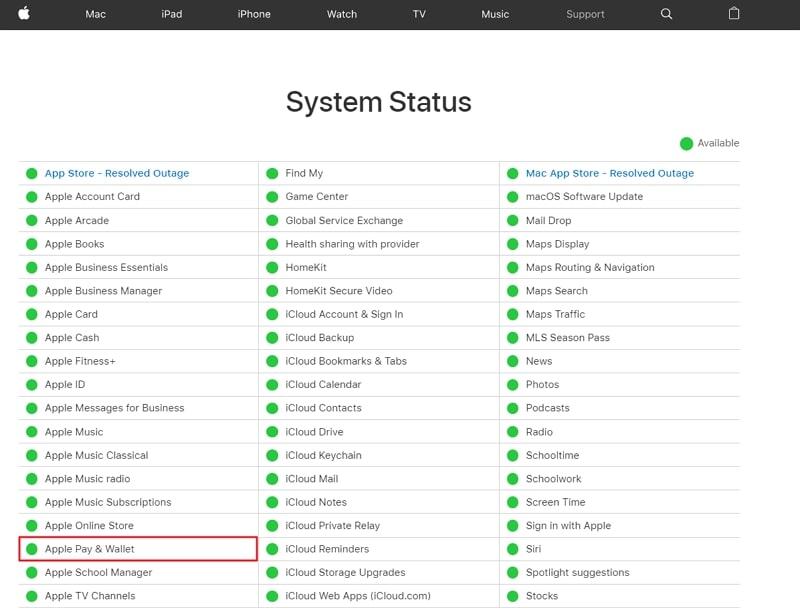
Solution 2 : Choisir une carte manuellement
Ce n'est plus la peine de s'alarmer si votre Apple Pay a soudainement cessé de fonctionner. Il vous est toujours possible de choisir manuellement la carte que vous souhaitez utiliser pour le paiement en suivant les étapes suivantes :
Instructions : Accédez à l'application "Wallet" et lancez-la. Sélectionnez ici la carte à partir de laquelle vous souhaitez effectuer le paiement. Rapprochez maintenant votre appareil du terminal de paiement et authentifiez la transaction à l'aide du verrouillage de l'écran.
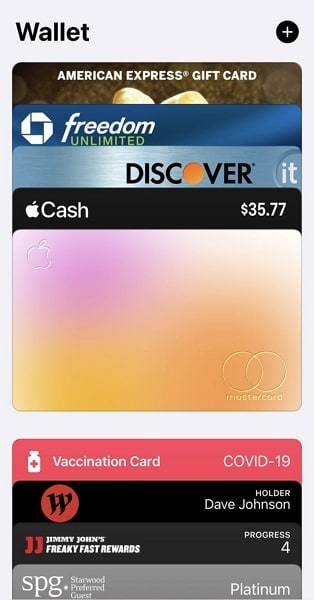
Solution 3 : Essayez un autre lecteur de carte Apple Pay
Dans certains cas, le dysfonctionnement d'Apple Pay peut être lié au lecteur de cartes ou au terminal de paiement que vous utilisez. Si vous rencontrez des problèmes avec un terminal, il est préférable d'en essayer un autre, si possible. Essayer un autre lecteur de cartes vous aidera à vérifier si le problème vient de vous.
Solution 4 : Redémarrer votre iPhone
Le système de votre appareil iOS est un système sophistiqué qui gère de nombreux processus. Parfois, un bug ou un incident temporaire peut avoir un impact sur les fonctionnalités de l'appareil, par exemple sur ses performances avec Apple Pay. Dans de telles circonstances, un simple redémarrage de l'appareil suffit. Redémarrer votre appareil vous permet de supprimer les bugs temporaires et de réinitialiser tous les processus. Suivez ces instructions pour redémarrer votre appareil iOS :
- Étape 1: Ouvrez l'application Paramètres et passez aux paramètres "Généraux". Défilez vers le bas jusqu'à la dernière option, "Arrêter", et appuyez dessus. Un bouton de réglage de l'alimentation s'affiche alors à l'écran.
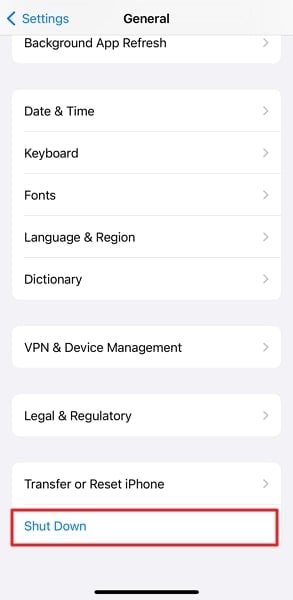
- Étape 2: Déplacez le curseur vers la droite pour éteindre votre appareil. Attendez quelques secondes et utilisez le bouton " Latéral " pour le rallumer.
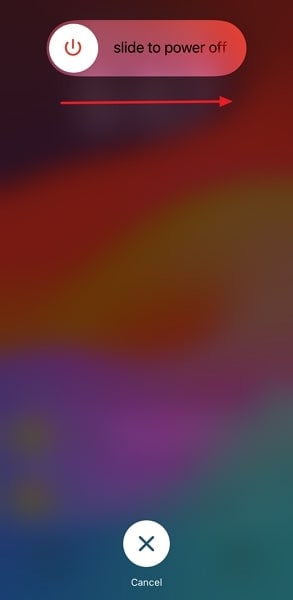
Solution 5 : Retirer et ajouter une carte
Vous êtes confronté à un problème où Apple Pay ne fonctionne pas correctement avec une carte spécifique ? Nous vous recommandons de retirer puis de réinsérer la carte comme solution potentielle. Cela peut permettre de résoudre efficacement tout problème ou conflit entraînant une incompatibilité de la carte avec Apple Pay. Les étapes suivantes permettent de supprimer et d'ajouter la carte à Apple Wallet :
- Étape 1 : Ouvrez d'abord les réglages de l'appareil et défilez vers le bas jusqu'à ce que vous touchiez "Wallet & Apple Pay". Dans la page suivante, sélectionnez la section "Cartes de paiement" et appuyez sur la carte que vous souhaitez supprimer.
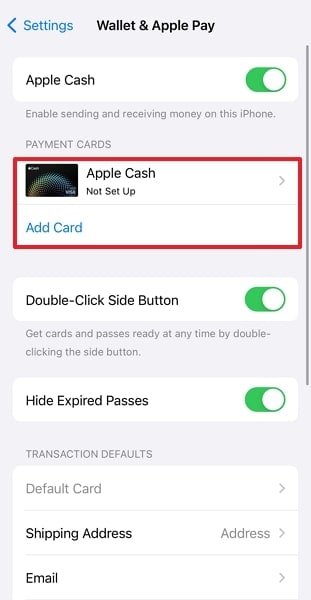
- Étape 2: Pour retirer la carte, sélectionnez "Retirer cette carte". Redémarrez ensuite votre iPhone et accédez aux réglages "Wallet & Apple Pay". Ensuite, sélectionnez "Ajouter une carte" dans la section "Cartes de paiement" pour réenregistrer votre carte.
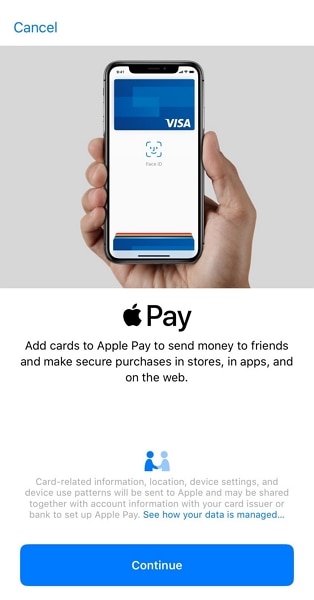
Solution 6 : Se déconnecter et se connecter à l'Apple ID
Se déconnecter de son Apple ID et se reconnecter est aussi une solution pour résoudre le problème d'Apple Pay qui ne fonctionne pas. Cette opération réinitialise l'identifiant Apple, et supprime par la même occasion les problèmes ou les conflits qui y sont associés. Voici les étapes à suivre pour vous déconnecter et vous reconnecter à l'aide de votre identifiant Apple :
- Étape 1 : Ouvrez l'application Réglages et sélectionnez "Apple ID". Dans la fenêtre suivante, sélectionnez "Se déconnecter" et suivez les instructions à l'écran pour finaliser la procédure de déconnexion.
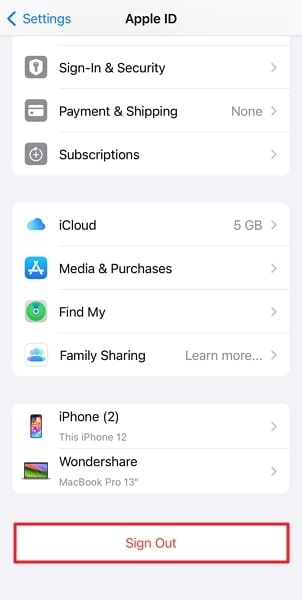
- Étape 2: Redémarrez ensuite votre appareil et revenez au menu Paramètres. Ensuite, sélectionnez "Se connecter à votre iPhone" et utilisez vos identifiants Apple ID pour vous connecter.
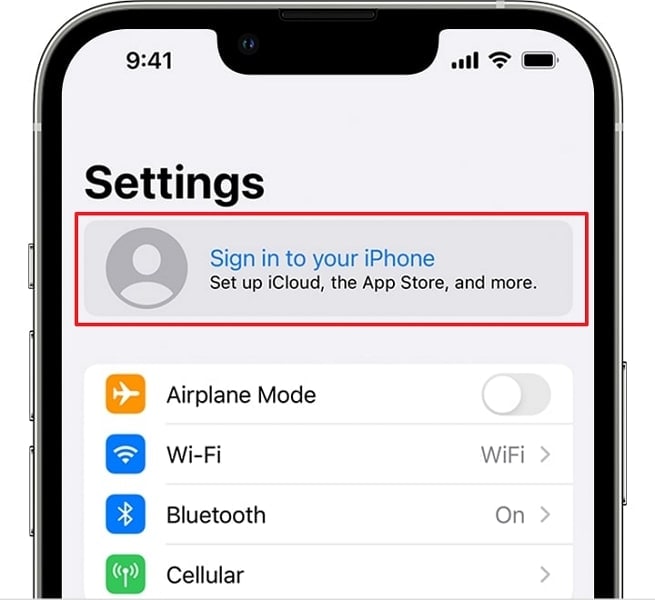
Solution 7 : Vérifier si le Firmware iOS est à jour
La mise à jour du système d'exploitation de votre iPhone est indispensable. Il permet d'assurer le bon fonctionnement d'Apple Pay et d'autres fonctionnalités. Une version obsolète d'un logiciel peut entraîner des problèmes de compatibilité et des dysfonctionnements. Pour vérifier et installer la dernière version du firmware iOS, voici comment procéder :
Instructions : Accédez à la section "Mise à jour du logiciel" dans les paramètres "Généraux". Si une mise à jour est trouvée, il vous suffit de cliquer sur "Mettre à jour maintenant" pour lancer le processus de mise à jour.
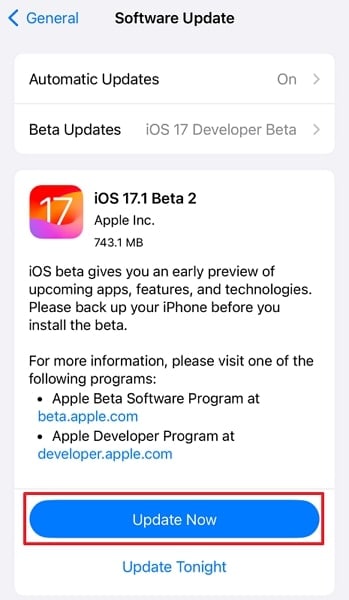
Partie 3 : Le meilleur outil de réparation du système iOS alimenté par l'IA pour tous les problèmes liés à Apple Pay
Tenter une solution puis une autre sans résultat peut s'avérer à la fois frustrant et fatigant. Dans une telle situation, il faut trouver un moyen efficace pour résoudre des problèmes tels que le dysfonctionnement d'Apple Pay , et ce, sans trop de tracas. Heureusement, il existe un outil qui permet de résoudre facilement les problèmes liés à Apple Pay et à des centaines d'autres problèmes.
La solution est Wondershare Dr.Fone , qui a la capacité de résoudre les problèmes du système iOS sans perdre de données. Il présente une interface propre et conviviale dont l'utilisation ne nécessite aucune compétence technique.
Caractéristiques principales de Wondershare Dr.Fone
- Wondershare Dr.Fone vous permet de modifier la version de votre appareil iOS en fonction de vos préférences, sans avoir besoin de le jailbreaker.
- Avec cet outil polyvalent, vous pouvez facilement mettre à jour vos appareils iOS vers la dernière version bêta, ce qui vous permet d'accéder rapidement à de nouvelles fonctionnalités passionnantes.
- En outre, il offre une solution pratique permettant d'entrer et de sortir du mode de récupération en un seul clic à chaque fois que cela s'avère nécessaire.
Etapes pour réparer Apple Pay qui ne fonctionne pas via Wondershare Dr.Fone
Les étapes suivantes doivent être suivies attentivement pour réparer Apple Pay qui ne fonctionne pas sur l'iPhone grâce à Wondershare Dr.Fone :
- Étape 1 : Ouvrir Wondershare Dr.Fone et lancer le processus de réparation du système
Installez Wondershare Dr.Fone sur votre appareil, ouvrez-le et sélectionnez l'option "Boîte à outils" dans le panneau de gauche. Sélectionnez l'option "Réparation du système" parmi les différentes options présentes dans le menu principal. Ensuite, connectez votre iOS à l'appareil sur lequel vous effectuez la procédure.

- Étape 2 : Sélectionnez iOS Repair et activez le mode de récupération
Dans les options proposées pour l'appareil, choisissez "iPhone" et sélectionnez "Réparation iOS" dans la fenêtre qui vient de s'afficher. Sélectionnez ensuite "Réparation standard" et mettez votre appareil en mode de récupération en suivant les instructions données à l'écran.

- Étape 3 : Sélectionner le Firmware iOS et lancer la réparation
Plusieurs options de firmware iOS s'affichent à l'écran ; choisissez l'une d'entre elles et cliquez sur "Télécharger". Lorsque le téléchargement est terminé, cliquez sur le bouton "Réparer maintenant". À la fin du processus de réparation, sélectionnez "Terminé" pour terminer le processus

Conclusion
Pour conclure, Apple Pay a transformé la manière dont les transactions financières s'effectuent de manière fluide et sécurisée. Il est néanmoins important de noter qu'il n'est pas à l'abri des problèmes. Nous avons étudié une série de solutions pratiques pour vous aider à résoudre les problèmes courants liés à Apple Pay . Du contrôle de l'état des serveurs à la mise à jour du firmware iOS, nous avons envisagé de nombreuses solutions.
Parmi les solutions qui ont su se démarquer par leur capacité à gérer les problèmes de dysfonctionnement d'Apple Pay et d'autres problèmes similaires, il y a Wondershare Dr.Fone. Ce logiciel est reconnu pour ses performances fiables et ses fonctions de sécurité robustes. Il propose par ailleurs une large gamme d'outils et de fonctionnalités pour les appareils iOS.

















Blandine Moreau
staff Rédacteur